2023-07-11 240
如何使用Word输入平均值符号呢,话说不少用户都在咨询这个问题呢?下面就来小编这里看下使用Word输入平均值符号的方法吧,需要的朋友可以参考下哦。
方法一:
1、首先我们在word中输入字母X,然后把鼠标定位到X前面。

2、接着点击菜单栏上面的插入菜单。
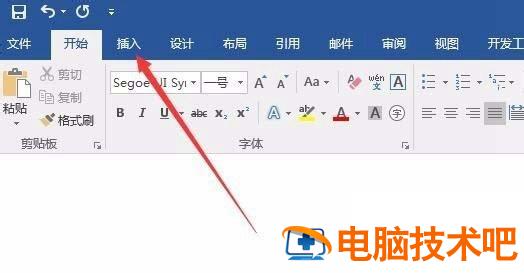
3、插着在工具栏上找到“符号”图标,点击下拉菜单后选择“其它符号”快捷链接。
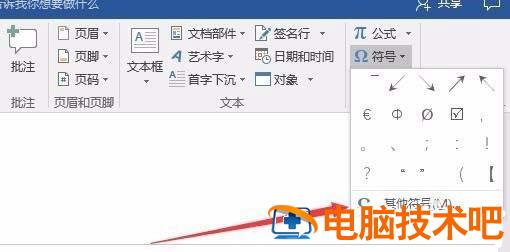
4、在符号窗口中我们点击“字体”下拉菜单,在弹出菜单中选择Symbol菜单项。
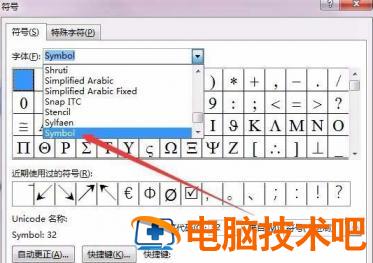
5、在窗口中选择上档线,然后点击插入按钮就可以了。
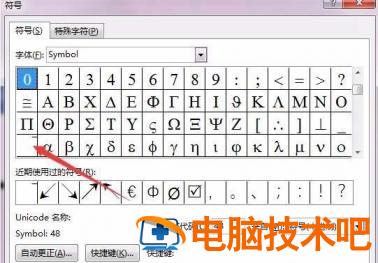
6、这时我们可以看到输入了X的平均值符号了。
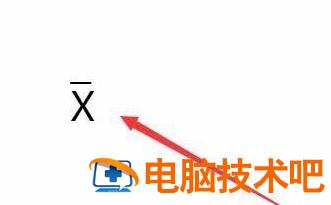
方法二:
1、首先我们先在word文档中把鼠标定位到要输入平均值符号的位置,然后点击上面的“插入”菜单。
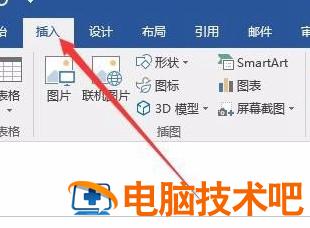
2、接着在工具栏上找到“公式”按钮。
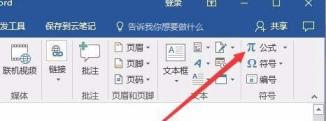
3、在弹出的下拉菜单中我们选择“墨迹公式”菜单项。
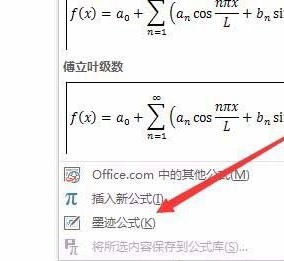
4、这时会打开word的数学输入控件窗口,我们在这里用鼠标手工写一下X平均值的符号,然后上面会自动识别出X平均值符号,再点击插入按钮就可以了。
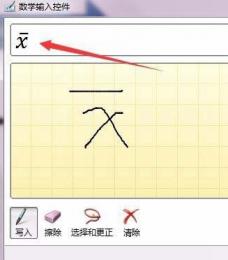
5、这时在word文档中就可以看到刚刚输入的X平均值符号了。

以上就是小编给大家带来的使用Word输入平均值符号的方法,希望本文内容能帮助到大家!
原文链接:https://000nw.com/15421.html
=========================================
https://000nw.com/ 为 “电脑技术吧” 唯一官方服务平台,请勿相信其他任何渠道。
系统教程 2023-07-23
电脑技术 2023-07-23
应用技巧 2023-07-23
系统教程 2023-07-23
系统教程 2023-07-23
软件办公 2023-07-11
软件办公 2023-07-11
软件办公 2023-07-12
软件办公 2023-07-12
软件办公 2023-07-12
扫码二维码
获取最新动态
